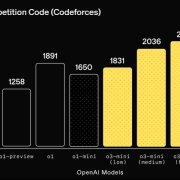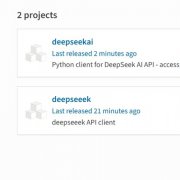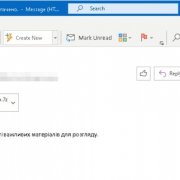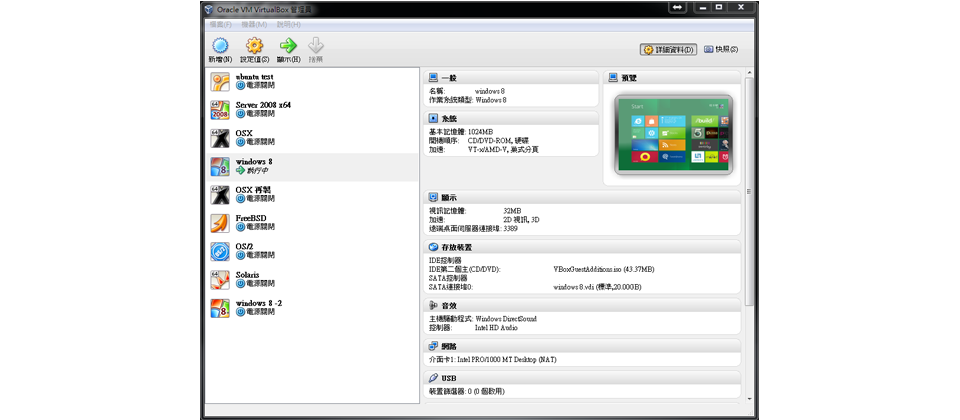
去年12月更新的虛擬化軟體VirtualBox,最新版本為4.1.8,和先前的4.1.6版並沒有什麼差異,而這套虛擬化軟體從4.1.2版開始,就支援Windows 8,在這套下一代作業系統正式發布之前,使用者可以搶先用VirtualBox來試用它的開發者預覽版。
採用開放原始碼授權方式
這套軟體先前分為兩個版本,一個是包含完整功能二進位的版本,另一個是開放原始碼(Open Source Edition,OSE)的版本,不過在推出4版之後,這套軟體將兩個版本合併為一,僅有開放原始碼版本,另外還有封閉原始碼的擴充包(Extension pack),內容包括USB 2.0的支援、遠端桌面連線(RDP)等。雖然變為開放原始碼,不過這套軟體在使用的授權上,仍分為個人使用與企業使用兩種,企業如果要使用這套軟體則必須購買授權。
VirtualBox可以安裝的作業系統主要有4種:Windows、Linux、OS X與Solaris/OpenSolaris等作業系統,而虛擬機器支援的作業系統,則同樣可安裝上述4種,另外還支援DOS、Windows 3.x、OS/2與Open BSD等。
使用這套軟體相當簡單,只要在官方網站下載程式並安裝即可,以Windows平臺而言,這個版本的安裝檔比先前版本大一些,大小為87.9MB,而程式的安裝過程只要5個步驟即可完成。
4種虛擬磁碟檔案類型,可任選一種使用
在新增虛擬機器的時候,VirtualBox的第一步驟,就是選擇虛擬機器的作業系統類型,並設定名稱。如前面所提的,它支援的虛擬機器作業系統相當多種,只要選定作業系統類型,再選擇版本即可。接下來的步驟則是設定磁碟大小,並選擇虛擬機器檔案類型(檔案儲存格式),就可完成基本設定。
和其他虛擬化軟體不同的,是使用VirtualBox在選擇檔案類型的時候,它有四種選擇,包括VirtualBox的VDI、VMware的VMDK、微軟Hyper-V的VHD與Parallels的HDD等。
同時支援BIOS與EFI
在虛擬機器設定值的項目中,可修改一般、系統、顯示、存放裝置與網路等9個項目。在一般項目中,你可更改系統名稱、快照儲存資料夾位址,並能設定剪貼簿的內容在本機與虛擬機器之間共用,在存取資料時,相當方便與實用。
而系統的部份,分為主機板、處理器與加速等三個部分。在主機板的項目中,可以調整虛擬機器的記憶體大小與裝置開機順序,而且開機裝置的選單中,內建了軟碟、CD/DVD、硬碟與網路等四個選項。
比較特別的,就是VirtualBox不只支援一般PC常見的BIOS,也支援新一代PC才有的EFI(Extensible Firmware Interface)。某些特殊作業系統,例如Mac OS X在啟動時,電腦硬體規格,並非使用常見的BIOS,而是EFI,若要VirtualBox架設Mac OS X的VM時,就要點選這個項目,才可以讓虛擬作業系統順利執行,而我們實際使用時,發現即使實體機器不支援,這套軟體也可以模擬EFI。另外,在這選單裡我們也可以設定晶片組,它包括Intel PIIX3與ICH9(82371SB)。
我們實際安裝時發現,當選擇作業系統類型為Mac OS X時,預設就會開啟EFI,並將晶片組改為ICH9,並可順利啟動,不過僅能進入終端機的畫面,無法完整安裝。若預先手動取消EFI的操作選項,隨後一開機,就會出現「Fatal:No Bootable Medium found!System halted」的訊息,可看出VirtualBox確實支援EFI,而無法完整安裝的情況,應是Mac OS X本身的限制所造成。
其他設定方面,VirtualBox還可以調整視訊記憶體大小,並可選擇是否讓虛擬機器使用實體PC上的3D繪圖能力。此外,還可設定共用資料夾,可在虛擬與實體機器之間分享資料,不過要啟用這功能,必須先安裝Guest Additions附加功能(就像VMware Tools)。而安裝了這個程式之後,還可以使用無縫模式,就是讓虛擬機器所開啟的應用程式,在操作上就像在實體PC上直接使用(如同VMware Workstation的Unity)。
另外,我們也在VirtualBox上安裝了Windows 8開發者預覽版,驗證它的支援度,結果安裝與執行都相當順利。
實際操作一段時間之後我們發現,VirtualBox整體操作上與其他虛擬化軟體的使用方式相當,唯一比較不一樣的,就是要將滑鼠的使用權限從虛擬機跳回實體機器時的快速鍵──是鍵盤右方的Ctrl鍵,而不是Alt+Ctrl,與其他VM軟體的操作方式不大一樣。而且,它內建多國語言介面,亦可手動切換,對使用者來說比較不會有負擔,且新增虛擬機器的時間相當快速,整體不需要太多步驟與設定項目即可完成,使用上相當方便。
-P51-600.png)
可選擇模擬EFI
在虛擬機器系統設定的主機板項目中,可手動選擇與排列開機裝置順序,並可因應特殊作業系統需求來啟用EFI,讓VM能順利啟動。
-P51-600_02.png)
提供多種虛擬機器磁碟類型供選擇
在建立虛擬機器過程中,我們可選擇VDI、VMDK、VHD或HDD等虛擬磁碟檔案類型。
-P51-600_03.png)
VM支援多種作業系統的安裝
這套虛擬化軟體的VM可安裝Windows、Linux、Solaris與Mac OS X等6種作業系統平臺,支援的平臺相當多元。
-P51-600_04.png)
支援Windows 8開發者預覽版
只要下載Windows 8的ISO檔,並指定為開機磁碟,過程中不需特別設定,即可安裝與使用Windows 8開發者預覽版。
| 產品資訊 | 建議售價●個人使用免費 原廠●Oracle 網址●www.virtualbox.org 支援作業系統●Windows、OS X、Linux、Solaris 虛擬機器支援作業系統●Windows、Linux(2.4/2.6)、Solaris/OpenSolaris、OS/2及OpenBSD 虛擬機器的儲存格式●VDI、VMDK、VHD與HDD 功能特色●支援VM複製與iSCSI控制器 |
【註:規格與價格由廠商提供,因時有異動,正確資訊請洽廠商。】
熱門新聞
2025-02-05
2025-01-31
2025-01-30
2025-02-03
2025-02-05
2025-02-03
2025-02-05